– "Van egy Alcatel One Touch, nincs gyökér. Amikor megpróbálok képernyőképet készíteni, azt írja ki, hogy nem sikerült menteni a képernyőképet…"
– "Hogyan készíthetek képernyőképet az Alcatel One Touch Idol-omról?"

Sok hasonló kérdés van hogyan lehet a képernyőképet az Alcatel-en használni One Touch és más modellek.
Ezen túlmenően néhány ember több okból kifogásolja az Alcatel One Touch képernyőkép problémáit.
Különböző igények alapján ez a cikk bemutatja az Alcatel telefonon történő képernyőképek megoldásait. Itt megtudhatja, hogyan készíthet képernyőképet az Alcatel One Touch készülékről. Sőt, 7 alternatív képernyőképet is kaphat.
- 1 rész: Az Alcatel alapértelmezett módszerrel történő bemutatása
- 2 rész: 7 módszerek az Alcatel megjelenítéséhez
rész 1: Az Alcatel alapértelmezett módszerrel történő feltérképezése
Igen, megnyomhatja az egyes billentyűkombinációkat az Alcatel képernyőre. Ez a cikk az Alcatel One Touch példaként szolgál. Az Alcatel okostelefonján meglehetősen könnyű képernyőképet készíteni. Csak olvassa el és kövesse.
1 lépés: Tartsa nyomva a „Power” és a „Volume Down” gombokat egyszerre.
2 lépés: Ha fehér vakut lát a képernyőn, az azt jelenti, hogy egy érintőképernyős képet készít.
3 lépés: Nyissa meg a "Galéria" alkalmazást az Alcatel One Touch képernyőképének megtekintéséhez.

Nos, a "Power" gomb helye megváltozhat. Az Alcatel készülék tetején vagy jobb oldalán található a "Power" elem.
Sajnos nincs közvetlen ikon a felhasználók számára a képernyőkép szerkesztésére vagy megosztására.
Tehát más fotószerkesztő alkalmazásokat kell megnyitni, hogy egyszerűen fotóhatásokat alkalmazzanak.
rész 2: 7 módszerek az Alcatel-hoz
Az Alcatel képernyőkép korlátozásai miatt más alkalmazásokat használhat az Alcatel jobb funkciókkal történő rögzítésére. Az alábbiak jó 7 választások az Alcatel táblagépen és más modelleken.
1. AZ képernyőfelvevő
Az AZ Screen Recorder nem csak a képernyős videofelvevő, hanem egy képernyő-rögzítő alkalmazás is. Egyszerű felhasználói felületének köszönhetően az Alcatel és más okostelefonok könnyen rögzíthetők és áttekinthetőek.
Előnyök:
- Engedje meg, hogy szüneteltesse és folytassa a képernyőfelvétel folyamatát az Alcatel eszközökön.
- Rajzoljon a képernyőre, és alkalmazzon más effektusokat a képernyőképre.
- Nincs vízjel, nincs gyökér, nincs határidő, nincs reklám.
Hátrányok:
- Ajánlaton belüli vásárlások.
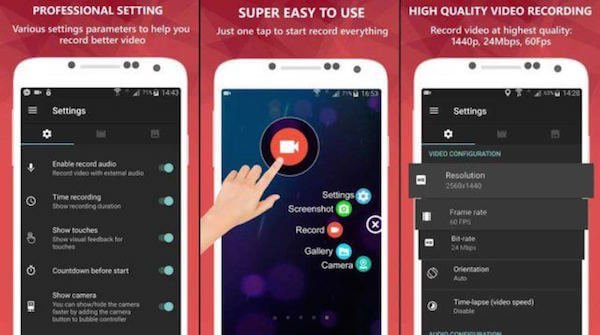
2. Képernyőkép Érintés
Ahogy a neve is látható, a Touch Touch képernyő inkább a képernyőképekre koncentrál. Az Alcatel One Touch képernyőn további lehetőségeket kaphat. Továbbá, a Touch Touch alkalmazás a beépített képtermesztő és fotómegjelenítőt kínálja.
Előnyök:
- Képernyő weblap teljes görgetési funkcióval.
- Érintse meg az Alcatel képernyőt érintéssel, beleértve az értesítési területet, az overlay ikont és így tovább.
- Ossza meg az URL-címet egy webböngészőben, hogy az Alcatel képernyőjén megjelenjen.
Hátrányok:
- Hirdetéseket tartalmaz.
- Alkalmazáson belüli vásárlások.
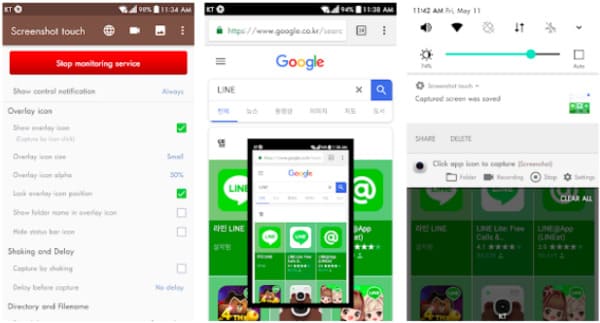
3. Screen Master
A Screen Master használatával a telefon rázásával vagy a lebegő gomb kiválasztásával képernyőképet készíthet az Alcatel-en. Ezenkívül az Alcatel képernyőfelvétel alkalmazás számos megjegyzési funkcióval rendelkezik. Ezért közvetlenül szerkesztheti az Alcatel képernyőképét a Screen Master programban.
Előnyök:
- Az Alcatel One Touch Pixi és más modellek esetében két módszert kínál a képernyőképre.
- Különböző képleíró funkciókat kínálhat, mint például a vágás, szöveg hozzáadása, nyíl stb.
- Támogatás a képernyőképek külső SD-kártyára történő mentéséhez.
Hátrányok:
- Meg kell vásárolni, hogy hozzáférjen az összes screenshothoz.
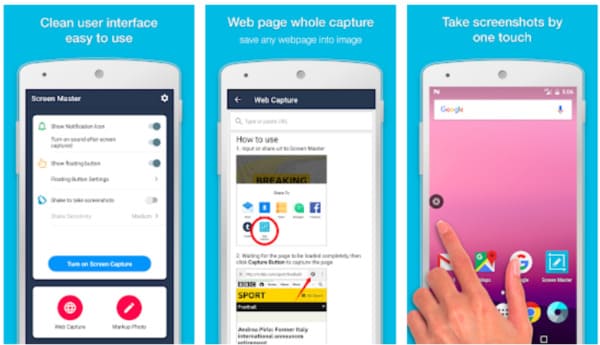
4. Screenshot Egyszerű
Az Easy Easy lehetővé teszi a felhasználók számára, hogy a képernyőképeket egyszerűen az Alcatel telefonokon használják. Sőt, megtekintheti, szerkesztheti és megoszthatja az Alcatel képernyőképet közvetlenül a Screenshot Easy alkalmazás segítségével is.
Előnyök:
- Használja a screenshot ikont, vagy ossza meg az okostelefonját az Alcatel képernyőképére.
- Hosszú kattintásos keresési hardver és egyéb szolgáltatások.
- Egyéni parancsikon a beépített eszközökkel.
Hátrányok:
- Pillanatkép Egyszerű gyökér és néhány nem gyökerező eszközzel működik.
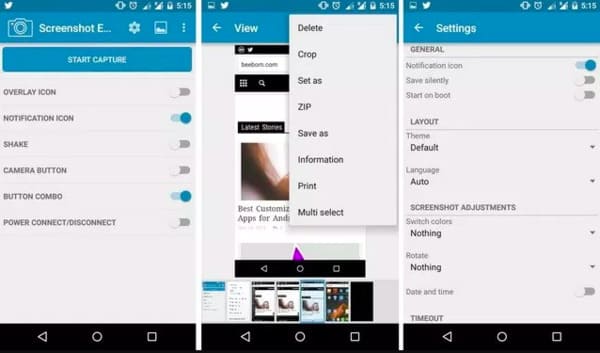
5. Pillanatkép
Csak keressen rá a képernyőképre a Google Play áruházban, hogy megszerezze ezt az Alcatel One Touch képernyőképet. Sőt, több választási lehetőséget kaphat az Alcatel képernyőképeivel való kezeléshez.
Előnyök:
- Ossza meg a képernyőképet, vagy állítsa be az útvonalat az Alcatel One Touch képernyőkép gyors mentéséhez.
- Szöveg hozzáadása, mozaik hozzáadása, díszítés, festés és egyéb változtatások a képernyőképeken.
- Böngésszen és szerkesszen szabadon minden történeti képernyőképet.
Hátrányok:
- Hirdetéseket tartalmaz.
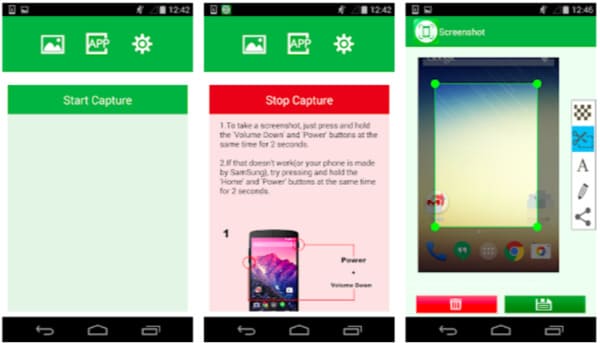
6. Snap Free képernyőkép
Nos, a Snap Free Screenshot lehetővé teszi a felhasználók számára az Alcatel One Touch ingyenes képernyőképét, ahogyan azt a neve is mutatja. Futtathatja ezt az ingyenes screenshot-ot a képernyőképek rögzítéséhez, szerkesztéséhez és megosztásához útközben. A képméretezés és egyéb speciális funkciók eléréséhez azonban frissíteni kell a fizetett verzióra.
Előnyök:
- Adja meg a „Megnyitás Snap segítségével” opciót a kamera pillanatképeinek elkészítéséhez és módosításához.
- Rajzoljon és írjon a képernyőfelvétel tartalmára.
- Ossza meg a képernyőképet bármely telepített alkalmazással, például e-mail, Picasa, Google + stb.
Hátrányok:
- A Snap ingyenes verzió hirdetéseket tartalmaz.
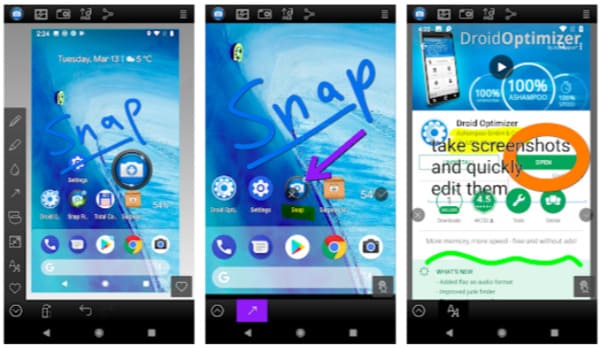
7. Apeaksoft Screen Recorder
Ha meg szeretné kapni a legjobb képszerkesztő eszközöket, akkor az Apeaksoft Képernyõrögzítõ lehet az Ön okos választása. Az Alcatelet a Windows vagy a Mac számítógéphez csatlakoztathatja villámos USB-kábel segítségével. Később, csak futtassa a Screen Recorderet az Alcatel One Touch és más Android telefonok vagy táblagépek szabadon és egyszerűen.
Előnyök:
- Rögzítse a videofelvételt audio és exportálható formátumba.
- Videofelvétel közben nagy felbontású képeket készíthet.
- A gyorsbillentyű kombinációk segítségével rögzítheti / rögzítheti vagy befejezheti a projektet azonnal.
- Jelölje ki a képernyőképét egy szövegdoboz, nyíl, kiemelés, lépésszerszámok, változtatható kurzorok és sok más rajzeszköz segítségével.
- Egyszerű, tiszta és felhasználóbarát felület.
Hátrányok:
- Ez nem könnyű képernyős felvevő alkalmazás Alcatel One Touch-hoz néhány fokon.

További irodalom:
Az Action Screen Recorder és alternatíváinak áttekintése
Nos, ezek az 8-ek különböző módjai az Alcatel képernyőképének. Mindenféle funkciót kaphat a képernyőképek különböző szinteken történő testreszabásához. Még mindig problémák vannak az Alcatel képernyőkép használata közben? Javasolhat más jó alkalmazásokat az Alcatel One Touch képernyőképre?
Csak hagyja az üzeneteket a megjegyzésekben, vagy lépjen kapcsolatba velünk. Örülünk, hogy szükség esetén segítünk.




